Seznam doplněk pro Firefox
Esko
Jedním kliknutím na červené „eSko“ v pravém horním rohu prohlížeče se dostanete přímo na domovskou stránku Seznam.cz.
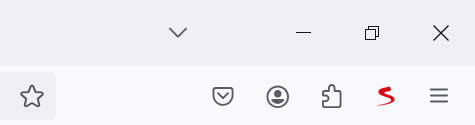
Pokud chcete, aby se Seznam.cz otevíral automaticky při každém otevření nového okna, klikněte na ikonku červeného „eSka“ a zvolte „Možnosti“. Zde přepněte posuvník vedle volby „Zobrazit Seznam.cz v novém panelu“ na červenou barvu.
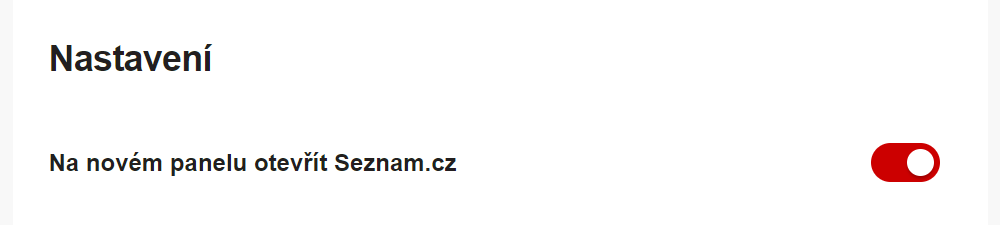
Doplněk vám také automaticky nastaví vyhledávač od Seznamu jako výchozí, takže všechny vaše dotazy z adresního řádku jsou ihned vyhledávány na Seznam.cz.
Další klíčovou funkcí je ochrana před podvodnými stránkami – pokud se dostanete na nebezpečný web nebo e-shop, doplněk vás včas upozorní, takže budete v bezpečí.
Díky doplňku budete mít přehled o nových e-mailech, aniž byste museli neustále kontrolovat svou schránku. Jakmile vám přijde nový e-mail, doplněk vás okamžitě upozorní formou notifikace v pravém dolním rohu obrazovky, kde se zobrazí náhled zprávy. Kromě toho vám ikonka oranžové obálky v pravém horním rohu prohlížeče zobrazí počet nepřečtených e-mailů, takže budete mít vždy přehled o své korespondenci.
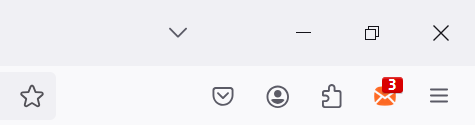
Jedním kliknutím na ikonu oranžové obálky se dostanete přímo do své e-mailové schránky na Seznamu. Pokud máte uložený pouze jeden účet, budete přesměrováni rovnou do příslušné schránky. Pokud používáte více účtů, po kliknutí se zobrazí nabídka všech účtů, mezi nimiž můžete snadno přepínat.
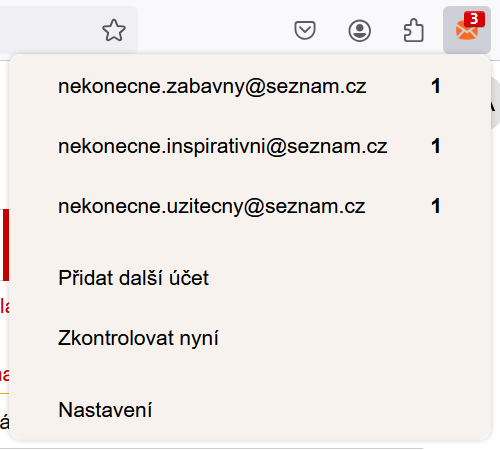
Doplněk si také automaticky zapamatuje vaše přihlašovací údaje, takže se nemusíte opakovaně přihlašovat do svých Seznam e-mailových účtů. To šetří čas a usnadňuje přístup ke všem vašim schránkám.
Přidání e-mailového účtu je snadné:
- Klikněte pravým tlačítkem na ikonu oranžové obálky a vyberte „Nastavení tohoto rozšíření“.
- Zde v pravém horním rohu klikněte na tři tečky a zvolte „Možnosti“.
- Zde klikněte na „Přidat účet“.
- Otevře se stránka s přihlašovacím formulářem, kde zadáte své uživatelské jméno a heslo.
- Po přihlášení se vrátíte zpět do nastavení, kde uvidíte právě přidaný účet.
Chcete-li některý z účtů odebrat, klikněte v nastavení na ikonu odpadkového koše vedle příslušného účtu. Odebrání účtu z doplňku neznamená smazání samotné e-mailové schránky ani jejích dat, pouze odstraní přístup k tomuto účtu z doplňku.
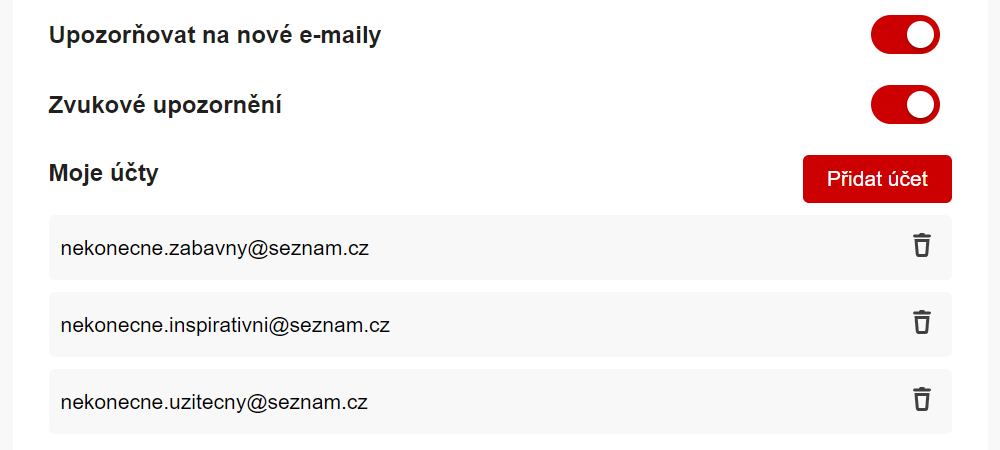
V nastavení můžete také upravit, zda chcete notifikace a zvuková upozornění na nové e-maily. Pokud je nechcete, stačí přepnout příslušné posuvníky do šedé barvy.
Vyhledávač
Doplněk vám automaticky nastaví vyhledávání na Seznamu přímo ve vašem prohlížeči.
Jednoduše zadejte svůj dotaz do adresního řádku a Seznam.cz vám okamžitě nabídne relevantní výsledky. Nemusíte nic složitě nastavovat – vyhledávání je připraveno k použití ihned po instalaci doplňku.
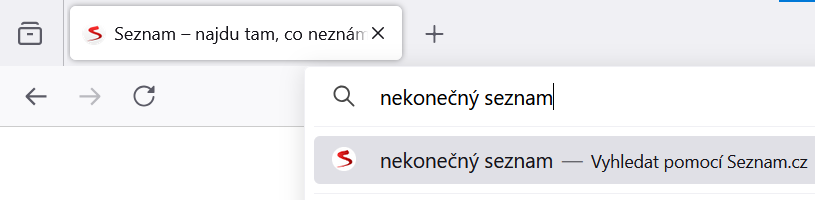
Díky tomu získáte rychlý přístup ke všem informacím, které potřebujete, aniž byste museli otevírat vyhledávač ručně.
